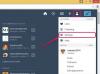Başkalarıyla işbirliği yapmak, ince bir şekilde cilalanmış bir belgeyle sonuçlanabilir.
Resim Kredisi: g-stockstudio/iStock/Getty Images
İster bir sonraki harika romanınızı kaleme alıyor olun, ister Microsoft Word's kullanarak iş arkadaşlarınızla bir belge üzerinde ortaklaşa çalışıyor olun. yorum ve revizyon özellikleri, belgenizdeki eleştirileri ve yorumları okurken belgenizde yapılan değişiklikleri görüntülemenizi sağlar. işbirlikçiler. Yorumları belgenizle birlikte yazdırabilseniz de, yorumları ayrı ayrı yazdırmak size tek tek yapılan her yorumun ve değişikliğin özeti, büyük işbirliklerini sıralamak veya titiz bir kopyayla çalışmak için yararlıdır editör. Yazdır menüsünden belgenin tamamını mı yazdıracağınızı veya yalnızca yorumların ve değişikliklerin bir listesini mi yazdıracağınızı seçebilirsiniz.
Aşama 1
Yazdırmak istediğiniz yorumların bulunduğu Word belgesini açın.
Günün Videosu
Adım 2
"İnceleme" sekmesine tıklayarak ve İzleme grubundan "İşaretlemeyi Göster"i seçerek yorumları ve değişiklikleri açın. "Yorumlar"ın yanında onay işareti seçiliyse, gitmeye hazırsınız. Bu menü seçeneğine tıklayarak yorumları etkinleştirebilir veya devre dışı bırakabilirsiniz.
Aşama 3
"Dosya" menüsünü tıklayın ve "Yazdır" seçeneğini seçin. "Tüm Sayfaları Yazdır" etiketli menüyü tıklayın, ardından "İşaretleme Listesi"ni seçin ve yalnızca belgenizde yapılan yorumları ve değişiklikleri yazdırmak için "Yazdır"ı tıklayın.
Uç
Yorumları dijital olarak görüntülemek için "İnceleme" sekmesinden "Yorumları Göster"i seçin.
Belgenizi çakışan yorumlarla yazdırmak için Yazdır menüsünden "Tüm Sayfaları Yazdır"ı seçin.
Birden fazla kişiyle işbirliği yaparken, tüm yorumları görüntülemeyi veya yalnızca birkaç gözden geçiren arasından seçim yapmayı seçebilirsiniz. "İnceleme" sekmesinden, İzleme grubundaki "İşaretlemeyi Göster" seçeneğini seçin, "İnceleyenler"e tıklayın ve "Tüm Hakemler"i veya yalnızca yorumlarını görüntülemek ve yazdırmak istediğiniz kişileri seçin.
Microsoft'un SkyDrive'ı gibi çevrimiçi dijital depolama, sizin için tek bir belgeyi barındırmak için kullanılabilir. sonra projenizin birden çok kopyasını oluşturma zorunluluğunu ortadan kaldırarak ortak çalışanların erişmesini sağlar. her düzenleme.